在此练习中,您会将图形中的对象类输出到单个 Autodesk SDF 文件中的多个要素类。
注: 此练习使用在练习 1:使用对象类创建对象中创建的地图。
使用对象类输出到 Autodesk SDF 文件的步骤
- 如果尚未打开之前创建的 ObjectClass.dwg 文件,现在请将其打开。
- 依次单击

 。 查找
。 查找
- 在“输出位置”对话框中,执行以下操作:
- 确保“文件类型”设置为 Autodesk SDF (*.sdf)。
- 浏览到其中复制了教程数据的文件夹。
- 对于文件名,请输入 Roads_Parcels_Signals.sdf。
- 单击“确定”。
- 在“导出”对话框中,在“选择过滤器”的下面,单击“选择对象类”。

- 在“选择对象类”对话框中,按住 Ctrl 键或 Shift 键并单击全部三个对象类。 单击“选择”。
- 在“输出”对话框中,单击“要素类”选项卡,然后执行以下操作:
- 在“对象至要素类映射”的下面,单击“基于图形对象创建多个类”。
- 对于“要使用的图形对象”,请选择“对象类”。
- 单击“选择属性”。
- 在“选择属性”对话框中,展开“对象类”项目,然后选择全部三个对象类。 单击“确定”。
该新 SDF 文件将包含用于每个所选择的对象类的要素类。每个要素类特性与其对应的对象类属性匹配。
- 在“输出”对话框的“要素类”选项卡上,在“对象至要素类映射”的下面,指定相应的“几何图形”条目:
- 对于“Roads”,请选择“直线”。
- 对于“Parcels”,请选择“多边形”。
- 对于“Signals”,请选择“点”。
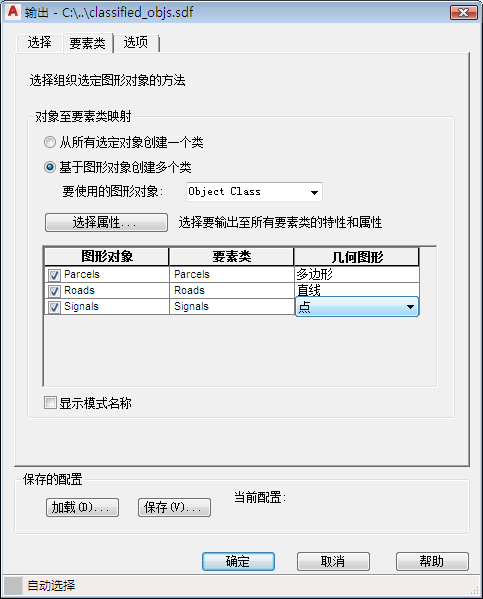
使用对象类创建要素类,并为每个要素类指定几何图形类型。
- 单击“确定”。
要继续此教程,请转至练习 2:连接到生成的 SDF 文件。